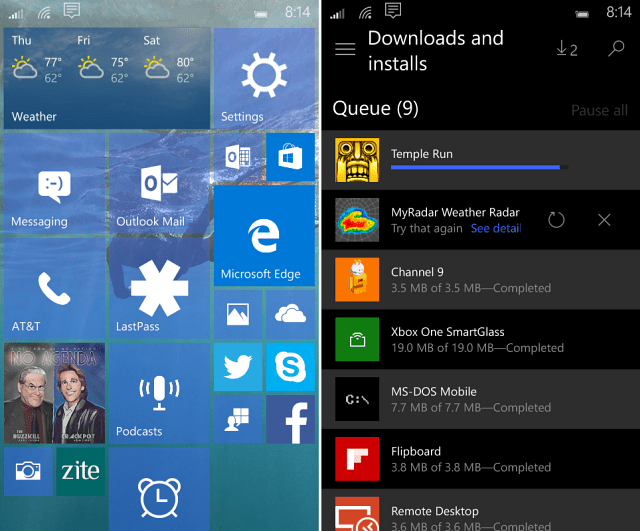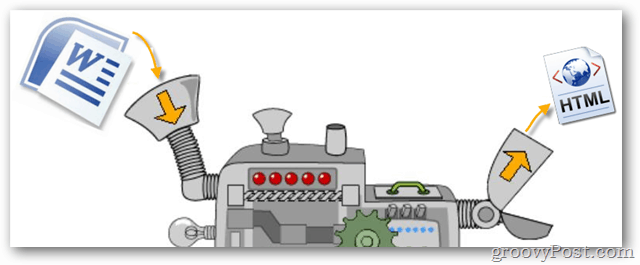Microsoft Word Belgesi Arka Plan Rengi Nasıl Yazdırılır
Microsoft Office Microsoft Word Microsoft, Kahraman / / September 18, 2020
Son Güncelleme
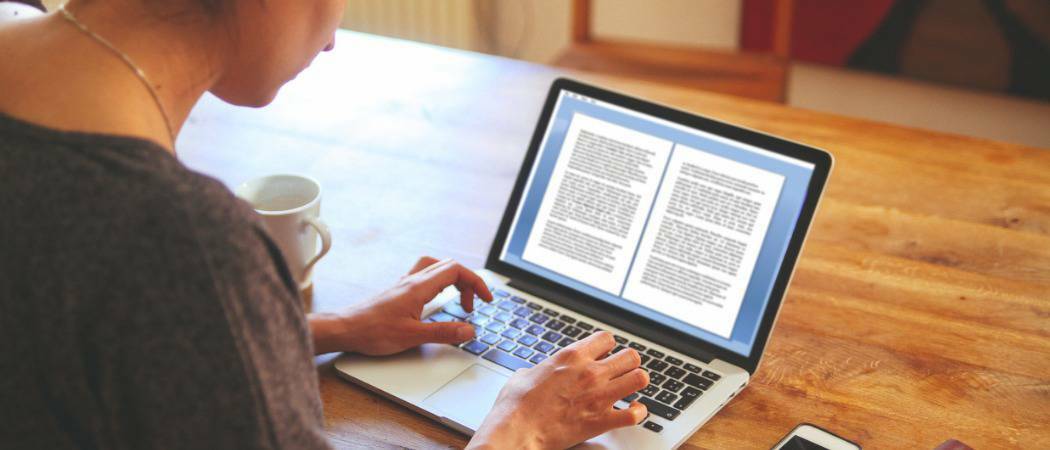
Evet, arka plan rengini veya resmini Microsoft Word'de yazdırabilirsiniz. İşte bunu nasıl yapacağınız.
Evet, arka plan rengini veya resmini Microsoft Word'de yazdırabilirsiniz. Bunu yapmak, Windows veya Mac kullanmanıza bağlı olarak biraz farklıdır. Arka plan rengini veya resmini Microsoft Word'de yazdırmak için uygulamanız gereken adımlar aşağıda verilmiştir.
pencereler
- Açık Microsoft Word.
- Tıklayın Yeni yeni bir belge oluşturmak veya mevcut olanı açmak için.
- Seç Dosya> Seçenekler.
- Seçiniz Görüntüle.
- Tıklayın arka plan renkleri ve resimleri yazdır Yazdırma Seçenekleri altında.
- Seç tamam.
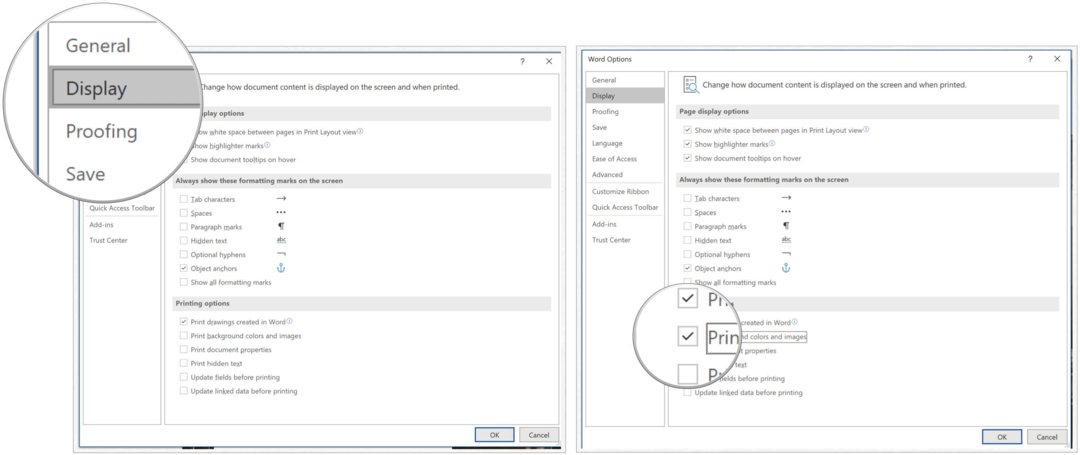
Artık Microsoft Word belgelerinizin arka plan rengini ve görüntülerini Windows'ta yazdırabilirsiniz.
Arka Planda Yazdırmayı Sonlandır
Rotayı tersine çevirmek ve artık Windows'ta Microsoft Word'de arka plan rengini veya görüntüsünü yazdırmamak için:
- Açık Microsoft Word.
- Tıklayın Yeni yeni bir belge oluşturmak veya mevcut olanı açmak için.
- Seç Dosya> Seçenekler.
- Seçiniz Görüntüle.
- Yazdır seçeneğinin işaretini kaldırın arka plan renkleri ve resimleri Yazdırma Seçenekleri altında.
- Seç tamam.
Mac
Mac'te, aşağıda görebileceğiniz gibi adımlar biraz farklıdır.
- Açık Microsoft Word.
- Tıklayın Yeni yeni bir belge oluşturmak veya mevcut olanı açmak için.
- Seç Word> Tercihler.
- Seçiniz Yazdır Çıktı ve Paylaşım altında.
- Tıklayın Arka plan renkleri ve resimleri yazdırın Yazdırma Seçenekleri altında.
- Kapat Yazdır iletişim kutusu.
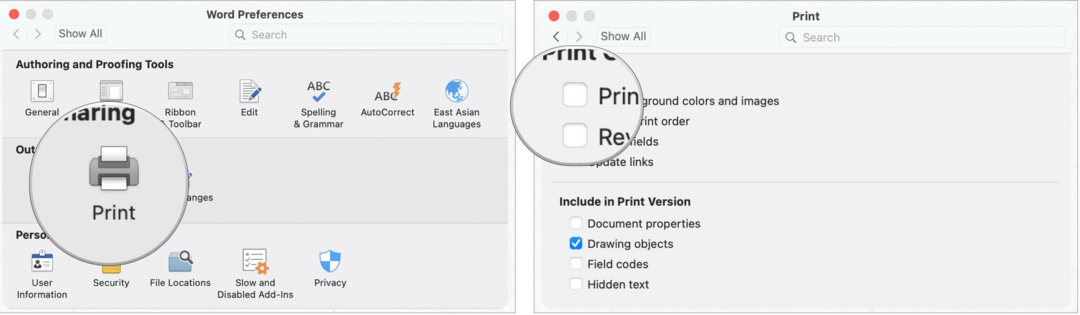
Artık macOS'ta Microsoft word belgelerinizin arka plan rengini ve görüntülerini yazdırabilirsiniz.
Arka Planda Yazdırmayı Sonlandır
Mac'te Microsoft Word'de rotayı tersine çevirmek ve artık arka plan rengini veya görüntüsünü yazdırmamak için:
- Açık Microsoft Word.
- Tıklayın Yeni yeni bir belge oluşturmak veya mevcut olanı açmak için.
- Seç Word> Tercihler.
- Seçiniz Yazdır Çıktı ve Paylaşım altında.
- İşareti kaldır Arka plan renkleri ve resimleri yazdırın Yazdırma Seçenekleri altında.
- Kapat Yazdır iletişim kutusu.
Microsoft Word'de yeni misiniz?
Bir Microsoft Word lisansı satın almadıysanız ve almanız gerekiyorsa, Microsoft çevrimiçi olarak farklı aylık ve yıllık paketler sunar.
Ev kullanımı için Microsoft 365 paketi şu anda Aile, Kişisel ve Ev ve Öğrenci planı dahil olmak üzere üç çeşitte sunulmaktadır. İlki yıllık 100 ABD Doları (veya 10 ABD Doları / ay) olarak fiyatlandırılır ve Word, Excel, PowerPoint, OneNote ve Mac için Outlook'u içerir ve altı kullanıcıya kadar yararlıdır. Kişisel sürüm bir kişi içindir ve 70 $ / yıl veya aylık 6.99 $ 'dır. Öğrenci planı, tek seferlik satın alınan 150 ABD dolarıdır ve yalnızca Word, Excel ve PowerPoint'i içerir.
İşletme kullanıcıları, Kullanıcı başına aylık 5 ABD dolarından başlayan Temel, Standart ve Premium planlardan birini seçebilir.
Mac kullanıcıları için, Microsoft Word'ü bilgisayarınıza yüklemenin en kolay yolu bir Mac App Store indirme. Ancak, uygulamayı etkinleştirmek için yine de bir Microsoft 365 aboneliğine ihtiyacınız olacak. İndirme Microsoft 365 uygulaması desteklenen uygulamalardan dördünü içerir. Word'ün yanı sıra Excel, PowerPoint ve Outlook var.
Kişisel Sermaye nedir? Parayı Yönetmek İçin Nasıl Kullandığımızı İçeren 2019 Değerlendirmesi
İster ilk yatırım yapmaya başlayın ister deneyimli bir tüccar olun, Personal Capital'de herkes için bir şeyler vardır. İşte bir bakış ...